3 parasta AAC-AVI-muunninta, joissa voit navigoida helposti
Tilan säästämiseksi AAC-muotoon tallennetut äänitiedostot käyttävät häviöllistä pakkausta. Ensisijaisia sovelluksia ovat digitaaliset lähetykset (kuten televisio ja radio) ja suoratoisto verkossa. AAC on parempi kuin MP3 tiedostokoon pakkauksessa, mutta säilyttää äänenlaadun, joka on verrattavissa pakkaamattomaan ääneen. Valitettavasti se ei voi tallentaa mediaa, kuten videoita, tekstityksiä tai suoratoistoja. Tämän vuoksi videomuodon, kuten AVI, muuntaminen on välttämätöntä. Alta löydät joitain parhaista AAC-AVI-muuntimet, sekä online- että offline-tilassa.
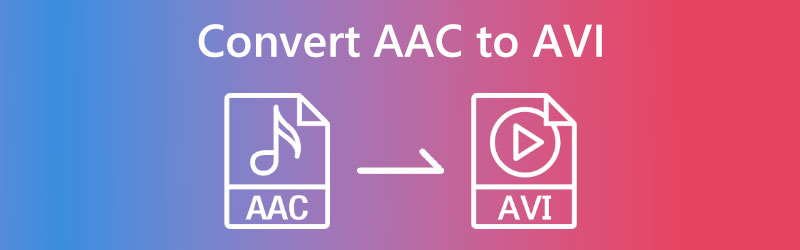

Osa 1. Paras tapa muuntaa AAC AVI:ksi
Vidmore Video Converter on muunnin, jota käytetään, jos haluat muuntaa AAC-äänen AVI-tiedostoksi luotettavimmin ja turvallisimmin. Se on ohjelmisto, joka on käytettävissä tietokoneissa, joissa on sekä Windows- että Mac-käyttöjärjestelmä. Tämän työkalun käyttäminen auttaa varmasti tarjoamaan parhaan mahdollisen äänen- ja videolaadun leikkeellesi. Vidmore Video Converterissa on osa, joka voi muuntaa yhteensä kahdensadan eri ääni- ja videoformaatin välillä. Löydät tämän alueen ohjelman päävalikosta. Käyttäjät voivat myös muokata tiedostojensa kehysnopeutta, kanavaa ja bittinopeutta projektiensa vaatimusten mukaisesti. Ja he voivat tehdä sen alentamatta standardia millään tavalla.
Lisäksi tämä ohjelma säästää aikaa, koska se muuttaa useita tiedostotyyppejä nopeasti. Se sisältää myös työkalupakin, jossa käyttäjät voivat muuttaa mediatiedostojaan pakkaamalla, leikkaamalla ja leikkaamalla. Noudata alla olevia ohjeita saadaksesi tämän hyödyllisen resurssin. AAC:sta AVI:ksi muuntaminen käsitellään seuraavissa menettelyissä.
Vaihe 1: Viimeistele asennus napsauttamalla kuvaketta, joka ilmaisee, että ilmainen lataus on saatavilla. Käynnistä Vidmore Video Converter tällä hetkellä.
Vaihe 2: Ensimmäisen käynnistyksen yhteydessä ohjelma tarjoaa käyttäjälle valikoiman välilehtiä ja painikkeita. Lisää AAC-tiedostoja kokoelmaasi ja valitse Lisää tiedostoja tai Plus symboli.
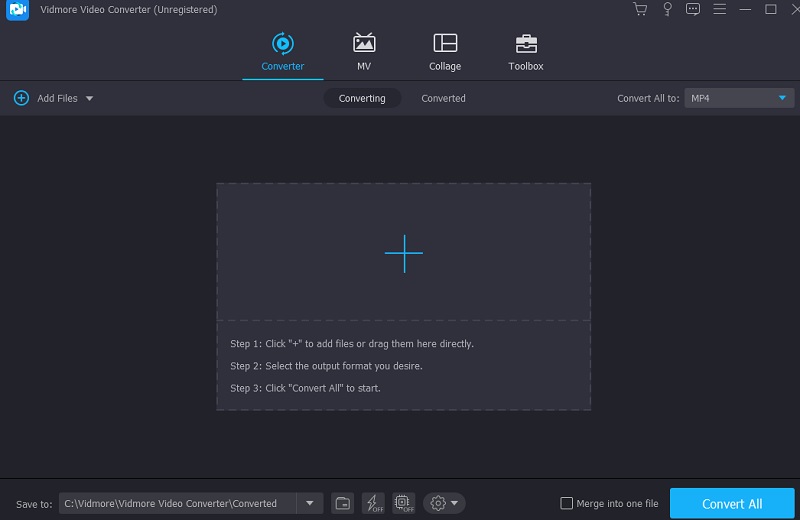
Vaihe 3: Kun olet ladannut AAC-tiedoston, valitse uusi muoto. Junan Profiili nuoli auttaa pääsemään sinne. Jaksot seuraavat. Voit nähdä videon alkuperäisessä muodossaan osoitteesta Video valikko ja AVI-muoto.
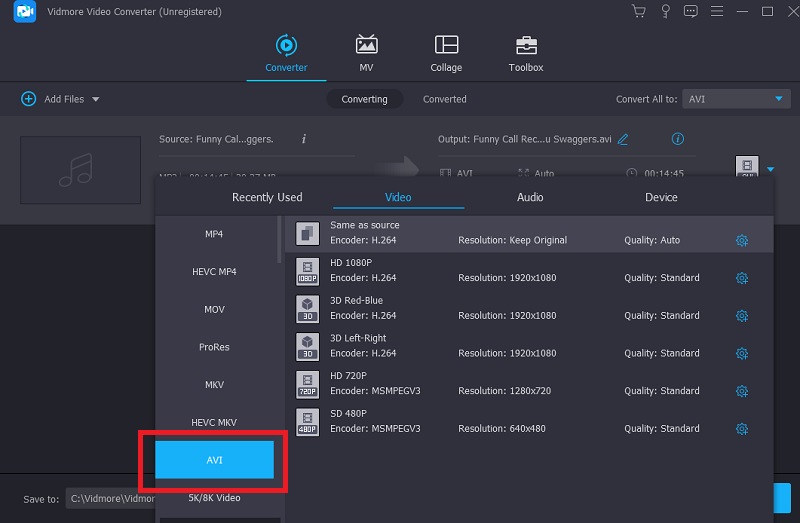
Valita asetukset valikosta, joka tulee näkyviin, kun olet napsauttanut AVI-ruutua näytön oikeassa yläkulmassa. Sen avulla voit säätää tuotteen yleistä laatua. Kuvanopeuden lisäksi on mahdollista muuttaa myös bittinopeutta ja resoluutiota. Kun olet valmis muuttamaan sen, valitse Luo uusi vaihtoehto avattavasta valikosta.
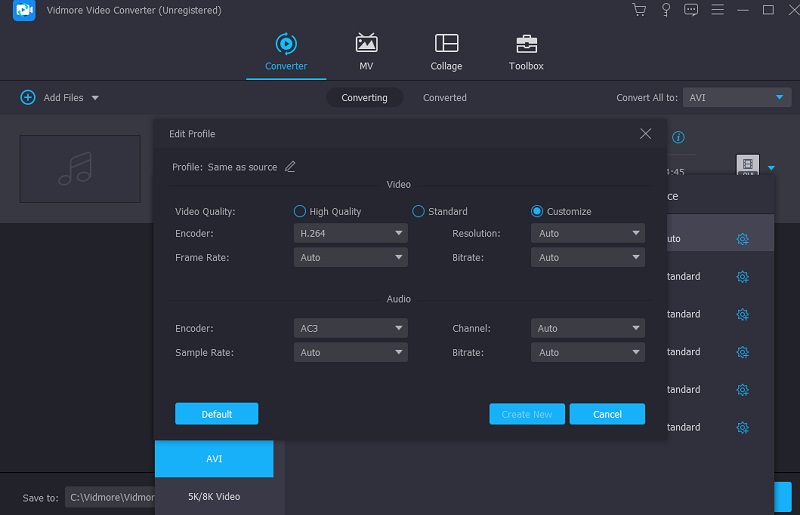
Vaihe 4: Jatka näytön käyttöliittymän alareunaan, jossa näet painikkeen Muunna kaikki. Tämän painikkeen napsauttaminen lopettaa prosessin. Valitse se hiirellä. Jos jatkat tällä tavalla, se muuttaa AAC-tiedoston AVI-tiedostomuotoon peruuttamattomasti.
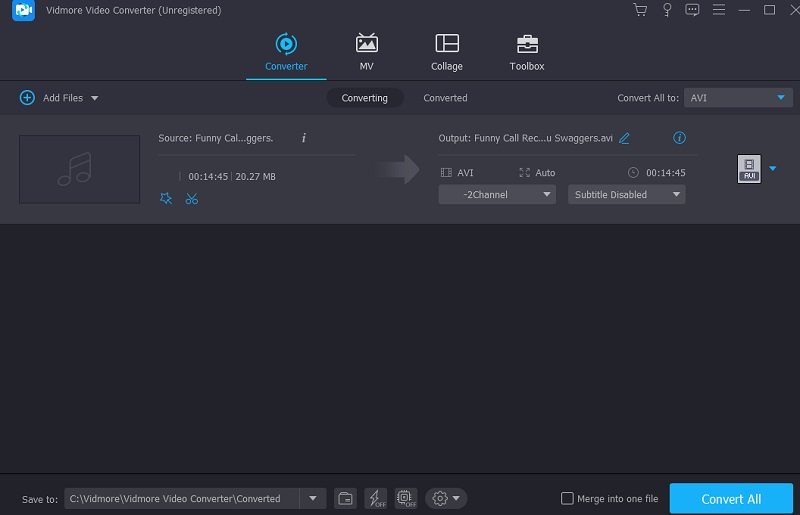
Osa 2. Muita tapoja muuntaa AAC AVI:ksi
1. Vidmore Free Video Converter
Oletetaan, että haluat muuntaa AAC-tiedostot AVI:ksi vähemmän monimutkaisella menetelmällä. Siinä tapauksessa voit luottaa siihen Vidmore Free Video Converter suorittaa operaatio puolestasi. Vidmore Free Video Converter on saatavilla ilmaiseksi. Vaikka se on web-pohjainen ohjelma, se on tehokas tekniikka äänitiedostojen muuntamiseen videoksi tai päinvastoin. Se ei vaikuta siihen, että se on hyvä tapa. Tämän vuoksi sinun ei tarvitse olla huolissaan tietojen antamisen turvallisuudesta tälle online-ohjelmistolle.
Vidmore Free Video Converteria voidaan käyttää Windows- ja Mac-käyttöjärjestelmätietokoneissa. Se on yhteensopiva useiden erilaisten ääni- ja videotiedostomuotojen kanssa. Lisäksi tällä työkalulla ladattavien tiedostojen enimmäiskokoa ei ole rajoitettu. Sinua ei rajoiteta millään tavalla, kun on kyse äänen lataamisesta tai muuntamisesta. Jos noudatat alla olevia ohjeita, sinun pitäisi pystyä käyttämään online-muunninta AAC-AVI-tiedostoille onnistuneesti.
Vaihe 1: Voit löytää käynnistysohjelman Vidmore Free Video Converter -verkkosivustolta. Valitse vaihtoehto muuntaa tiedostoja, jotka ovat jo tietokoneellasi. Avaajan asentamisen jälkeen voit käyttää verkkosovellusta.
Vaihe 2: Ennen kuin valitset AAC-tiedoston käytettäväksi lähteeksi, sinun on napsautettava kaksi kertaa merkittyä ruutua Lisää tiedostoja muunnettaviksi.
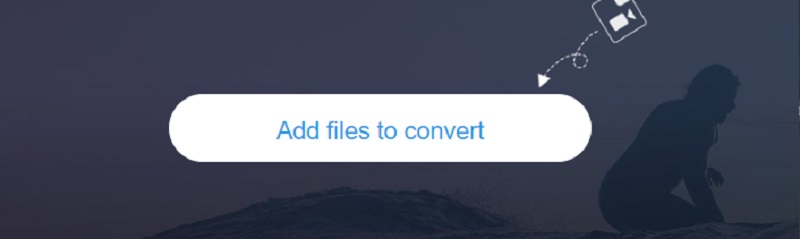
Vaihe 3: Valitse sen jälkeen Elokuva valikosta napsauttamalla sitä vastaavaa painiketta näytön sivupalkissa. Voit työskennellä monenlaisten videotiedostotyyppien kanssa. Varmista, että AVI-tiedostomuoto on valittu oikealla näkyvästä vaihtoehtoluettelosta.
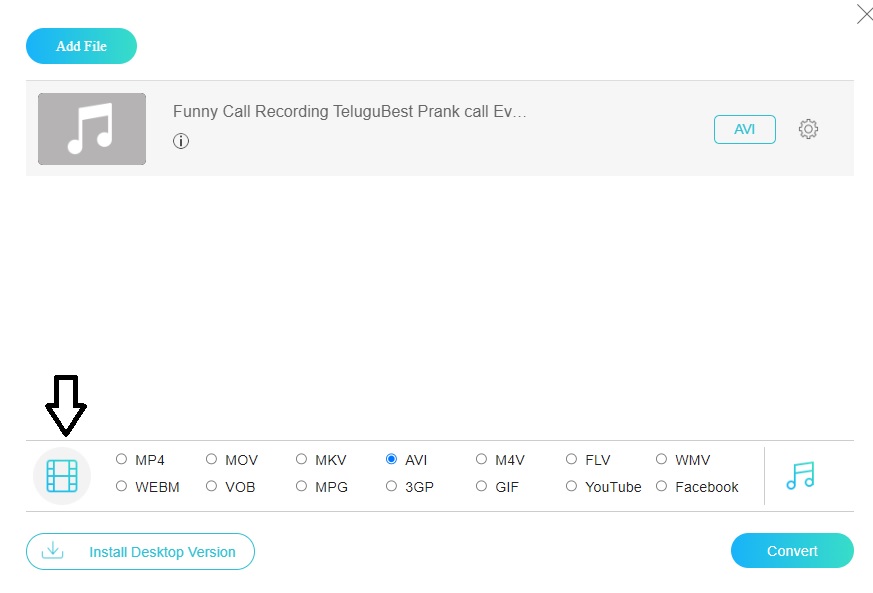
Voit säätää bittinopeutta napsauttamalla äänen vieressä olevaa asetuspainiketta. Sinulla on nyt mahdollisuus poistua valintaikkunasta napsauttamalla OK -painiketta, joka on käytettävissäsi.
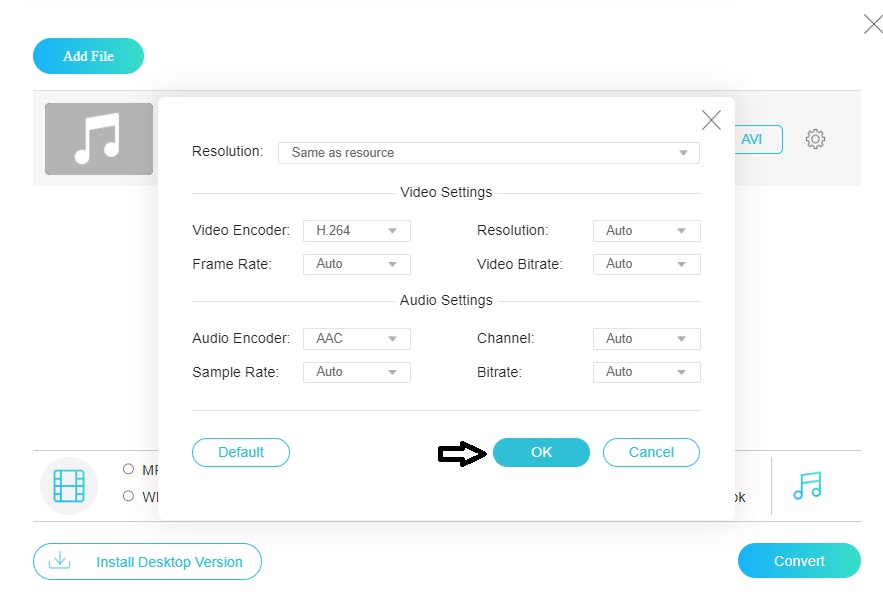
Vaihe 4: Valita Muuntaa päävalikosta ja päätä sitten, minne haluat tallentaa tiedoston, kun se on muunnettu. Sinulla ei ole vaikeuksia muuttaa AAC-kokoelmasi AVI-videoksi, jos käytät Vidmore Free Video Converteria
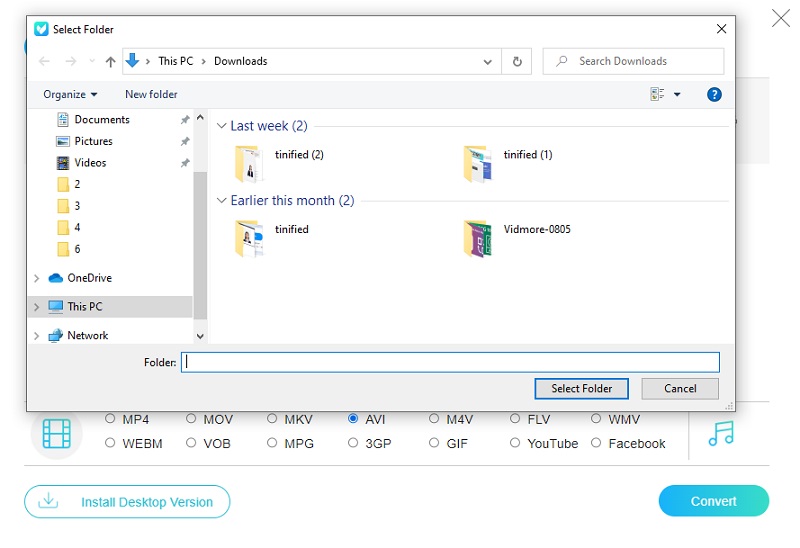
Osa 3. Usein kysyttyä AAC:n muuntamisesta AVI:ksi
Mitä hyvää AAC:ssa on?
Samalla bittinopeudella AAC-enkooderit tuottavat usein äänen, joka on laadukkaampaa kuin MP3:n. MPEG-2- ja MPEG-4-standardit sisältävät Advanced Audio Coding (AAC) -muodon, jonka ISO ja IEC ovat määrittäneet.
Mitkä ovat tärkeimmät erot MP3:a ja AAC:tä verrattaessa?
MP3-tiedostoon verrattuna AAC-tiedoston tiedostokoko on paljon pienempi. Tämä johtuu siitä, että AAC käyttää joustavampia pakkausstrategioita. Perusmuodon lisäksi siinä on myös useita lisämoduuleja, jotka on sisällytetty pakkausprosessin tehostamiseksi. Tämän seurauksena AAC:lla on huomattavasti parempi pakkaustehokkuus kuin MP3:lla, mikä auttaa pienentämään tiedostokokoa säilyttäen samalla laatutason.
Mitä haittaa AAC-tiedostolla on?
Se on suhteellisen uusi koodekki ja sitä parannetaan jatkuvasti. Yksi AAC:n tärkeimmistä haitoista on, että sitä voi olla haastava käyttää ja se ei ole yhteensopiva useiden erilaisten laitteistojen kanssa. Häviötön pakkausmuoto tarjoaa korkeamman laatutason kuin AAC, mikä on toinen AAC:n haittapuoli.
Johtopäätökset
Valaiskoon tämä artikkeli sinulle, miksi se on tarpeen AAC muuntaaksesi AVI:ksi. Sinulla ei pitäisi olla ongelmia tiedostojesi muuntamisessa, jos noudatat yllä kuvattuja eri online- ja offline-muuntimien ohjeita.


